Ako nahrávať hranie v systéme Linux pomocou jednoduchého nahrávania obrazovky
Rôzne / / November 15, 2021
Zaznamenávanie hrania hier je pre hráčov jednou z komerčne a osobne dôležitých vecí. V súčasnosti ľudia uverejňujú a streamujú svoje hry na rôznych platformách sociálnych médií, takže je potrebné zaznamenať ich hru na účely obsahu a recenzie, ktoré zvyšujú ich výkon v hrách. Nahrávanie obrazovky sa však neobmedzuje len na hry, mnohí profesionálni a pokročilí používatelia tiež potrebujú z času na čas zaznamenať obrazovku svojho počítača. Ak ste používateľom systému Linux, môžete pomocou programu Simple Screen Recorder nahrávať hranie alebo inú prácu súvisiacu s obrazovkou v systéme Linux.
Používateľ systému Windows má veľa možností na zaznamenávanie hry, pretože na trhu je k dispozícii veľa softvéru. Pre používateľov Linuxu je však dostupnosť softvéru obmedzená. Simple Screen Recorder je jedným z nich pre hardcore hráčov v Linuxe. Nahrávanie obrazovky je dôležitá vec, ktorú ľudia v dnešnej dobe používajú, takže si musíme vybrať ten najlepší softvér vo svojej triede, ktorý nám uľahčí prácu s kvalitou práce.
Simple Screen Recorder je široko používaný na nahrávanie hry, návodov, prezentácií a zdieľanie cez internet. Aj keď je v Linuxe k dispozícii veľa nástrojov na zaznamenávanie, SSR je jednoduché a ľahko sa používa. Poskytuje súhrn pokročilých možností prispôsobenia pre záznam obrazovky s výstupom v HD kvalite. Poďme vedieť, ako zaznamenať hru na Linuxe pomocou SSR.
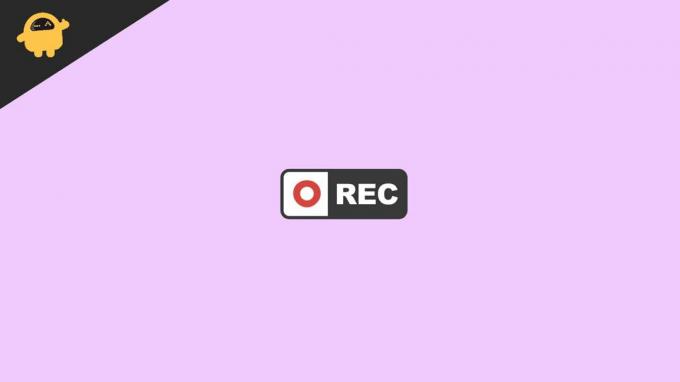
Obsah stránky
-
Ako nahrávať hranie v systéme Linux pomocou jednoduchého nahrávania obrazovky
-
Inštalácia Simple Screen Recorder v systéme Linux
- Unbuntu
- Debian
- Arch Linux
- Fedora
- OpenSUSE
- Vytvorte profil nahrávania
- Nastavte profil kódovania
- Zaznamenajte priebeh hry v jednoduchom záznamníku obrazovky
-
Inštalácia Simple Screen Recorder v systéme Linux
- Záver
Ako nahrávať hranie v systéme Linux pomocou jednoduchého nahrávania obrazovky
Jednoduchý záznamník obrazovky je jedným z najpopulárnejších na nahrávanie hry v systéme Linux. SSR sa používa pre hráčov a obchodné účely kvôli funkciám, ktoré nám umožňujú zaznamenávať rôzne typy videí, ako napríklad otvorený GL, pevný obdĺžnik, obdĺžnik za kurzorom a celé obrazovka atď. Poskytuje tiež nahrávanie na viacerých obrazovkách bez akéhokoľvek ovplyvnenia rozhrania. Tiež je k dispozícii pre takmer všetky verzie operačného systému Linux.
Inštalácia Simple Screen Recorder v systéme Linux
Ak chcete nainštalovať Simple Screen Recorder v systéme Linux, otvorte okno terminálu a zadajte nasledujúce príkazy podľa verzie systému Linux.
Unbuntu
sudo apt nainštalovať simplescreenrecorder
Debian
sudo apt-get install simplescreenrecorder
Arch Linux
sudo pacman -S simplescreenrecorder
Fedora
sudo dnf nainštalujte simplescreenrecorder
OpenSUSE
sudo zypper nainštalovať simplescreenrecorder
Pre ostatné verzie Linuxu otvorte vyhľadávanie terminálov správcu balíkov SSR a nainštalujte ho do svojho systému. môžete ho nainštalovať aj pomocou softvéru Gnome alebo akéhokoľvek nástroja na prehliadanie vo vašom OS. Navyše, ak nemôžete nainštalovať SSR, kliknite tu prejdite na stránku vývojára a prejdite na "Budujte závislosti."
Vytvorte profil nahrávania
Ak chcete zaznamenať priebeh hry SSR, musíte nastaviť a nakonfigurovať aplikáciu. Ak chcete vykonať proces, postupujte podľa týchto krokov:
- Otvorte vo svojom systéme jednoduchý záznamník obrazovky.
- Aplikácia zobrazí správu a význam aplikácie s niektorými relevantnými informáciami.

- Kliknutím na Pokračovať prejdete na ďalšiu stránku nástroja.
- Ďalej musíte nastaviť konfiguráciu videa. Tu musíte určiť typ video vstupu, snímkovú frekvenciu a audio vstup.
- Odporúčame vám vybrať zaznamenajte celú obrazovku to vám pravdepodobne umožňuje zachytiť aktuálne rozloženie obrazovky, napríklad reláciu. V opačnom prípade môžete na zaznamenanie hry vybrať aj metódy Open GL.
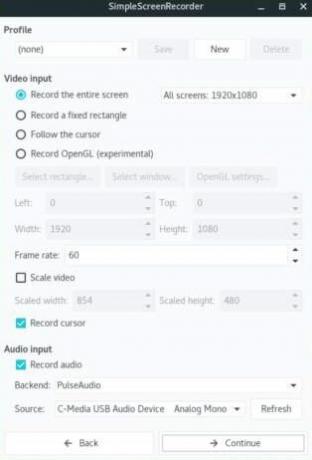
- Po výbere typu nahrávania prejdite nadol do sekcie snímkovej frekvencie a do poľa vedľa položky Framerate zadajte 60. 60 snímok za sekundu sa odporúča na nahrávanie akejkoľvek hry na všetkých platformách. Môžete si tiež vybrať snímkovú frekvenciu podľa vášho systému.
- Teraz prejdite na zvukový vstup a vložte zvukový záznam do hry.
- V tejto časti si môžete vybrať „Monitorovať” možnosť nahrať pôvodný zvuk hry alebo ak chcete pridať svoj hlas ako komentár, vyberte mikrofón z rozbaľovacej ponuky.
- Kliknite na Ďalšie pre ďalšie pokyny na obrazovke.
Nastavte profil kódovania
Profil kódovania je potrebný aj pri vytváraní profilu nahrávania, pretože sa používa na výber typu súboru videa. SSR je podporovaný vo formátoch MKV, MP4, WEBM a OGG. Ak chcete nastaviť profil kódovania, postupujte takto:
- Otvorte vo svojom systéme aplikáciu Simple Screen Recorder a prejdite do sekcie profilu Encoder.
- Teraz vyberte formát súboru MP4 v kontajneri z rozbaľovacej ponuky, pretože MP4 odporúčajú a široko používajú všetci hráči.
- V sekcii kodek je v poli Check it vybratá možnosť H.264

- Ďalej prejdite na posúvač Faktor konštantnej rýchlosti, ktorý definuje kvalitu video súboru. Najvyššie čísla pre nízku kvalitu videa, preto vždy vyberte najnižšie číslo v posúvači pre najlepšiu kvalitu videa. Môžete ho tiež upraviť podľa vášho systému.
- Ak o kvalite veľa neviete, vyberte možnosť Prednastavené a z rozbaľovacej ponuky vyberte možnosť Normálna, superrýchla atď.
- Potom vyberte kódovanie zvuku do AAC a potom kliknite na Skončiť na dokončenie nastavenia.
Zaznamenajte priebeh hry v jednoduchom záznamníku obrazovky
Tu sú kroky na zaznamenanie hry po dokončení nastavenia v SSR 9i v Linuxe:
Reklamy
- Nainštalujte hru a skontrolujte rozlíšenie obrazovky, ktoré podporuje obrazovku na nahrávanie hry. Počas nahrávania hry v SSR skontrolujte, či sa nespomalí. Ak narazíte na nejaké problémy, znížte rozlíšenie alebo obnovovaciu frekvenciu pre plynulú prevádzku.
- Pre lepší výstup sa uistite, že hra beží v režime celej obrazovky.
- Tiež skontrolujte kódovanie a zvukový výstup a potom kliknite na Spustite nahrávanie možnosť v SSR spustiť nahrávanie vašej hry.

Na spustenie alebo zastavenie nahrávania hry môžete použiť aj klávesové skratky. V predvolenom nastavení je nastavený Ctrl+R. Tlačidlá môžete zmeniť stlačením ctrl+ Shift a klávesy alt alebo windows spolu. Potom vyberte klávesy podľa vášho výberu z rozbaľovacej ponuky.
Záver
Simple Screen Recorder je výkonný a komplexný videorekordér, ktorý je známy svojimi funkciami a používateľským rozhraním. Je jednoduchý, stabilný a dostupný pre mnoho operačných systémov Linux a často sa aktualizuje, aby predstavil ďalšie funkcie, ktoré vám pomôžu zaznamenať hru pokročilejšie a dostupnejšie. Ak sa vám tento blog páči, dajte nám vedieť svoj názor v sekcii komentárov.
Reklamy
Výber redaktora:
- Ako zaznamenať a zdieľať svoje aktivity na obrazovke počítača pomocou iFun Screen Recorder v priebehu niekoľkých sekúnd
- Ako zaznamenať hru PS4 pomocou karty Capture Card
- Odstrániť indikátor nahrávania obrazovky zo stavového riadka systému Android 11?
- Najlepšie aplikácie na nahrávanie obrazovky pre Windows v roku 2020
- Ako urobiť snímku obrazovky v systéme Linux?



![Ako nainštalovať Stock ROM na Intex Lions 6 IV0118ND [Firmware Flash File / Unbrick]](/f/95748a24a786550bcb80e4c68cceefa2.jpg?width=288&height=384)